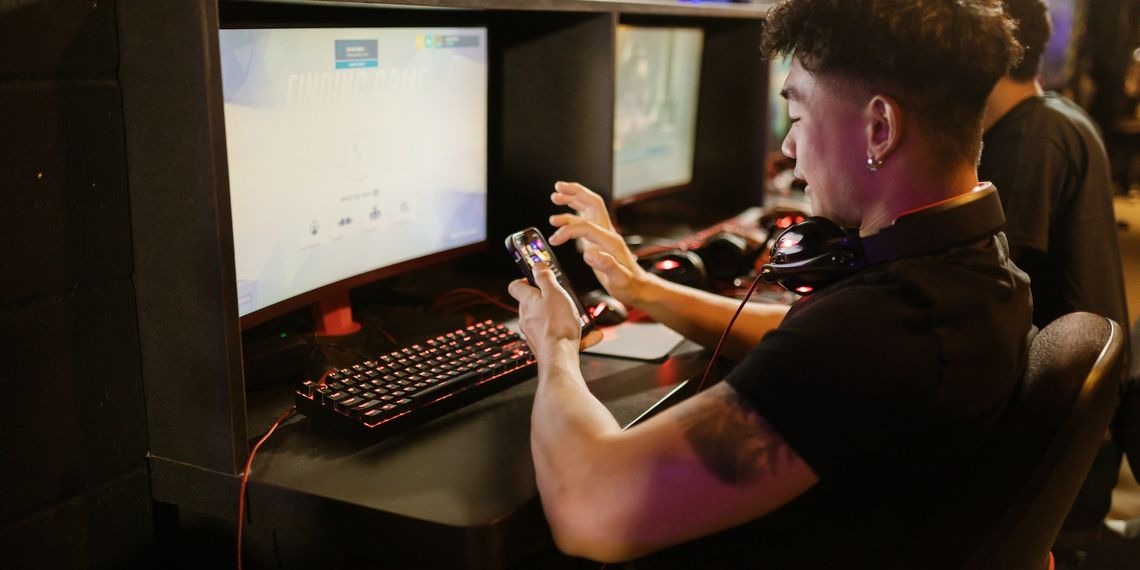Nếu bạn muốn chiếu hình ảnh từ iPhone lên máy tính mà chưa biết cách làm. Vậy hãy đọc bài viết này để tìm hiểu cách chiếu màn hình từ iPhone lên máy tính nhé.
Phản chiếu màn hình điện thoại di động của bạn trên máy tính có thể rất hữu ích khi bạn muốn chơi game, trình bày dự án hoặc thực hiện phát trực tiếp. Có nhiều cách để chiếu màn hình từ iPhone lên máy tính, và một trong những phương pháp tốt nhất là sử dụng kết nối USB.
Một trong những phương pháp phổ biến để chiếu màn hình từ iPhone lên máy tính là sử dụng AirPlay, nhưng có một số hạn chế như phụ thuộc vào mạng và sự hạn chế về thiết bị. Nếu bạn sử dụng PC thay vì máy Mac, thì không thể sử dụng AirPlay để chiếu màn hình từ iPhone lên máy tính.
Tuy nhiên, có nhiều cách khác để thực hiện chiếu màn hình từ iPhone lên máy tính. Tuy nhiên, sử dụng kết nối USB thường là phương pháp ổn định nhất và đảm bảo hiệu suất phản chiếu màn hình tốt nhất, cùng theo dõi trong bài viết này nhé
Bạn có thể chiếu màn hình từ iPhone lên máy tính thông qua kết nối USB không?
Mặc dù iOS không tích hợp tính năng chiếu màn hình từ iPhone lên máy tính, bạn vẫn có thể thực hiện điều này bằng cách sử dụng phần mềm từ các nhà phát triển bên ngoài. Trong hành trình tìm kiếm, bạn sẽ gặp nhiều công cụ trực tuyến khác nhau, nhưng quan trọng nhất là sử dụng phần mềm đáng tin cậy để đảm bảo phản chiếu màn hình được thực hiện một cách ổn định, mượt mà và không bị lag.
Một trong những phần mềm phản chiếu màn hình mà bạn có thể xem xét miễn phí là AnyMiro. Đây là một công cụ chuyên nghiệp, được trang bị nhiều tính năng hữu ích để giúp bạn phản chiếu iPhone với PC một cách hiệu quả.
Cách chiếu màn hình từ iPhone lên máy tính thông qua kết nối USB
AnyMiro là một ứng dụng phản chiếu màn hình dễ sử dụng, đã được phát triển để cung cấp trải nghiệm phản chiếu màn hình tốt nhất cho người dùng. Điều tốt là bạn không cần phải có kiến thức kỹ thuật đặc biệt để sử dụng AnyMiro. Phần mềm này có giao diện thân thiện với người dùng và thiết lập đơn giản, giúp bạn thao tác một cách dễ dàng.
Với AnyMiro, bạn có thể chiếu màn hình từ iPhone lên máy tính chỉ trong vài bước đơn giản, cùng thực hiện vài bước dưới đây:
- Bước 1: Tải xuống và cài đặt AnyMiro trên máy tính của bạn.
- Bước 2: Chọn tùy chọn iOS/iPadOS trên giao diện AnyMiro.
- Bước 3: Kết nối iPhone với máy tính bằng cáp lightning và chọn tùy chọn USB từ menu ở phía bên trái.
- Bước 4: Máy tính của bạn sẽ nhận diện iPhone và hiển thị thông báo xác nhận, hỏi bạn có tin tưởng máy tính hay không. Chọn “Tin cậy” để tiếp tục.
Vậy là bạn đã xong! Gần như ngay lập tức, bạn sẽ thấy màn hình chiếu từ iPhone lên máy tính. Đây là một kết nối phản chiếu đáng tin cậy, giúp bạn trải nghiệm hình ảnh mượt mà mà không bị gián đoạn. Bây giờ, bạn có thể tận hưởng màn hình lớn trên máy tính để chơi các trò chơi di động yêu thích, phát trực tiếp trò chơi hoặc xem các video trên YouTube một cách thuận tiện.
Điều gì khiến AnyMiro trở thành lựa chọn tốt nhất của bạn
Lựa chọn AnyMiro để trải nghiệm nhiều ưu điểm tuyệt vời:
- AnyMiro phá vỡ rào cản giữa các nền tảng, cho phép bạn dễ dàng phản chiếu iPhone với PC hoặc từ Android sang Mac. Điều này giúp bạn tận hưởng trải nghiệm phản chiếu màn hình linh hoạt và thú vị. Đặc biệt, AnyMiro rất tốt cho việc phản chiếu từ iOS sang Mac, mang đến trải nghiệm tốt hơn cho người dùng.
- AnyMiro hỗ trợ cả kết nối USB và Wi-Fi, không cần phải cài đặt công cụ riêng biệt để phản chiếu iPhone qua Wi-Fi.
- Bạn có thể phản chiếu màn hình iPhone với độ phân giải cao lên đến 4K, đảm bảo hình ảnh sắc nét và rực rỡ trên máy tính của bạn, OBS Studio hoặc Twitch.
- Với thời gian phản hồi nhanh chóng dưới 10 ms, không có độ trễ đáng kể. Đồng thời, với tốc độ làm mới 120Hz và tốc độ khung hình 60fps, AnyMiro mang đến trải nghiệm gần như ngay lập tức.
- AnyMiro không chỉ phản chiếu hình ảnh màn hình mà còn âm thanh đi kèm, bao gồm cả âm nhạc trong trò chơi, với tính năng tự động đồng bộ hóa âm thanh và video. Điều này biến việc phát trực tiếp và chơi game trở thành một trải nghiệm hoàn hảo cả về âm thanh và hình ảnh.
Tạm kết
Để tải và sử dụng AnyMiro, bạn chỉ cần tải về và đăng ký. Bạn có thể trải nghiệm miễn phí màn hình với độ phân giải cao và mượt mà trong tối đa 40 phút mỗi ngày. Hãy trải nghiệm và thưởng thức từng giây phút cùng AnyMiro để phản chiếu iPhone với PC, với một trải nghiệm phản chiếu màn hình ổn định và tuyệt vời.